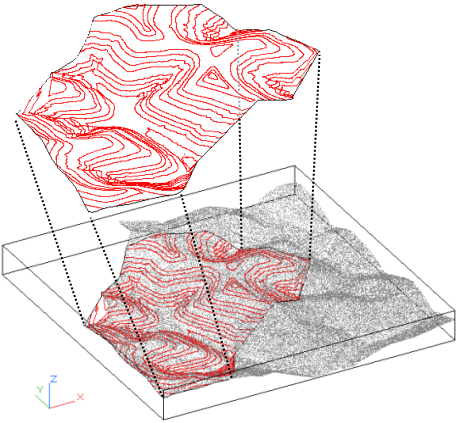È possibile specificare i punti da estrarre specificando le regioni della nuvola di punti. La superficie creata fa riferimento all'oggetto nuvola di punti di origine. Le modifiche apportate all'oggetto nuvola di punti renderanno la definizione di superficie obsoleta e viene visualizzata l'icona 'obsoleto' accanto al nodo della superficie nella struttura Prospetto.
Per ricreare automaticamente la superficie in modo da applicare le modifiche alla nuvola di punti, selezionare Aggiornamento automatico nel gruppo Strumenti nuvola di punti.
![]() Esercitazione: Aggiunta di dati nuvola di punti ad una superficie
Esercitazione: Aggiunta di dati nuvola di punti ad una superficie
- Aprire una Carta con un oggetto nuvola di punti.
- Selezionare l'oggetto nuvola di punti o fare clic sulla scheda Modifica
 gruppo Dati di profili terreno
gruppo Dati di profili terreno Nuvola di punti
Nuvola di punti . Nota: Per creare una superficie TIN accurata, potrebbe non essere necessario mantenere la densità di default dell'oggetto. Se la nuvola di punti è troppo densa, trascinare dispositivo di scorrimento Densità di punti per ridurre il valore di densità.
. Nota: Per creare una superficie TIN accurata, potrebbe non essere necessario mantenere la densità di default dell'oggetto. Se la nuvola di punti è troppo densa, trascinare dispositivo di scorrimento Densità di punti per ridurre il valore di densità. -
Fare clic sulla

 Trova.
Trova.
- Nella pagina Opzioni superficie della procedura guidata Aggiungi punti alla superficie, effettuare una delle seguenti operazioni:
- Per creare una superficie TIN, selezionare Aggiungi punti ad una nuova superficie.
- Per aggiungere punti ad una superficie esistente, selezionare Aggiungi punti ad una superficie esistente. Questa opzione non è disponibile se non sono presenti superfici nella Carta corrente.
- Se è stata selezionata l'opzione Aggiungi punti ad una nuova superficie, specificare il nome della superficie, immettere la descrizione richiesta e applicare uno stile alla superficie.
- Fare clic su Avanti.
- Nella pagina Opzioni regione, specificare un'opzione della regione della nuvola di punti.
- Se è stata selezionata l'opzione Estensioni della nuvola di punti, fare clic su Avanti. Tutti i punti all'interno del contorno della nuvola di punti vengono utilizzati nella creazione della superficie.
- Se è stata selezionata l'opzione Finestra, Poligono finestra o Oggetto, fare clic su Definisci regione nella Carta e specificare la regione della nuvola di punti nella Carta. Premere INVIO.
- Fare clic su Avanti per visualizzare un riepilogo dell'operazione di aggiunta di punti o, se lo si desidera, fare clic su Termina.
Viene creata una superficie e il nome della superficie viene visualizzato nella raccolta Superfici nella struttura Prospetto.
L'immagine seguente è mostra una vista 3D di una superficie TIN creata da una regione della nuvola di punti specificata utilizzando l'opzione Poligono finestra.